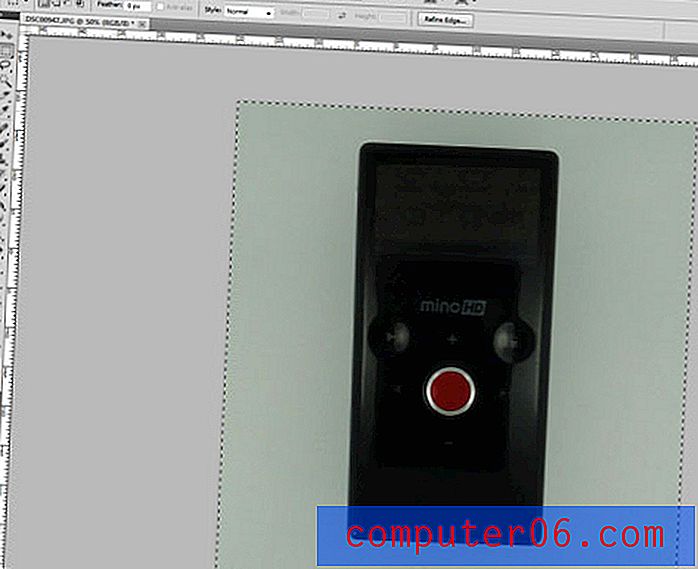Hoe de naam van een iPhone in iOS 8 te veranderen
iPhones zijn erg populair en bestaan al heel lang. Het is daarom waarschijnlijk dat u meerdere mensen tegenkomt die een iPhone-apparaat hebben in een omgeving zoals een school, kantoor of zelfs thuis. In situaties waarin het nodig is om verschillende apparaten afzonderlijk te identificeren, kan dit die identificatie een beetje moeilijk maken.
Gelukkig hoeft u de apparaatnaam van uw iPhone niet op de standaardinstelling in iOS 8 te laten staan en kunt u deze aanpassen aan bijna al het andere dat u verkiest. Ons onderstaande artikel laat zien waar u deze instelling kunt vinden, zodat u deze naar behoefte kunt aanpassen.
Stel een andere naam in voor uw iPhone in iOS 8
De stappen in dit artikel zijn uitgevoerd op een iPhone 6 Plus, in iOS 8.4. Deze zelfde stappen werken echter ook voor andere iPhone-modellen die iOS 7 of hoger gebruiken.
De stappen in dit artikel veranderen de apparaatnaam voor je iPhone. De apparaatnaam wordt gebruikt voor een aantal verschillende doeleinden, waaronder iCloud-back-upidentificatie en apparaatidentificatie op netwerken.
- Stap 1: Open het menu Instellingen .
- Stap 2: Selecteer de optie Algemeen .
- Stap 3: Tik op de optie Over aan de bovenkant van het scherm.
- Stap 4: Tik op de Naam- knop bovenaan het scherm.
- Stap 5: Tik op de kleine x- knop rechts van de huidige naam om deze te verwijderen.
- Stap 6: Typ een nieuwe naam voor de iPhone en tik vervolgens op de blauwe knop Gereed in de rechterbenedenhoek van het toetsenbord.

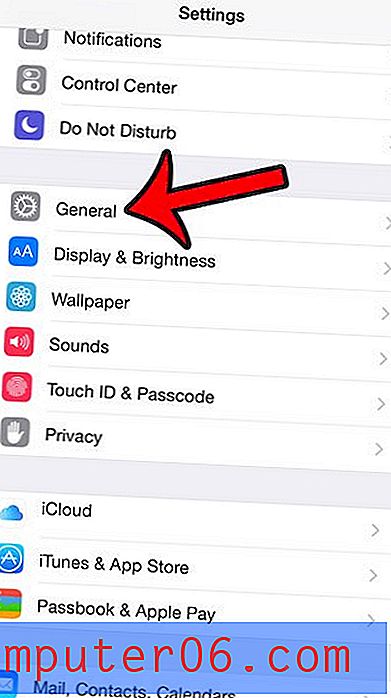
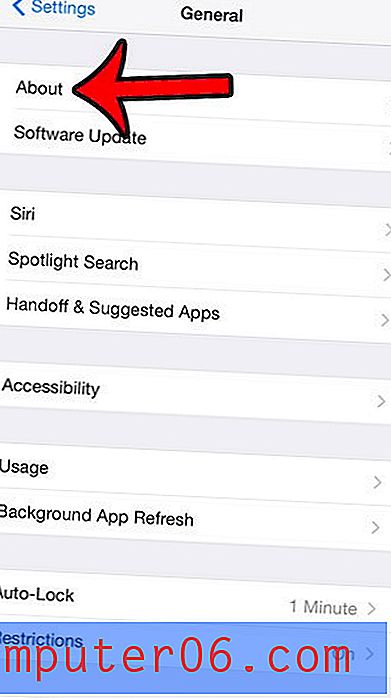
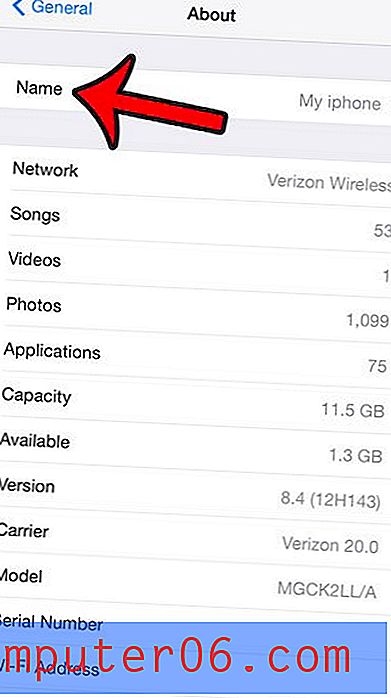
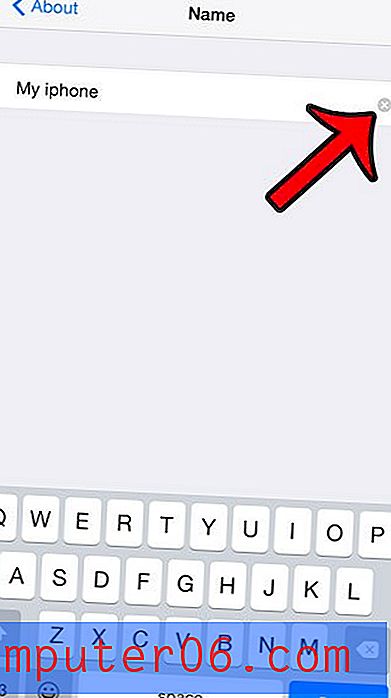
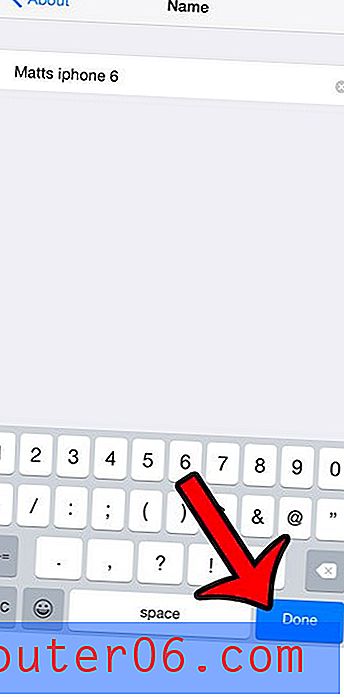
Heb je ooit e-mails verzonden of ontvangen van iPhones met de handtekening 'Verzonden vanaf mijn iPhone'? Deze instelling staat standaard op het apparaat, maar kan worden gewijzigd. U kunt zelfs een andere handtekening instellen voor elk e-mailaccount dat op uw apparaat is geconfigureerd. Dit artikel laat zien waar u heen moet om die aanpassing te maken.